विंडोज 10. में कॉर्टाना टिप्स (टिडबिट्स) को कैसे निष्क्रिय करें
हाल ही के विंडोज 10 संस्करण एक नए कॉर्टाना फीचर के साथ आते हैं - टास्कबार टिडबिट्स। यह कॉर्टाना को न केवल आपको आपके नियोजित कार्यक्रमों, नियुक्तियों की याद दिलाने और आपको देने की अनुमति देता है सुझाव, लेकिन आपको सीधे खोज बॉक्स में विभिन्न विचार, सुझाव और शुभकामनाएं भी प्रदान करते हैं टास्कबार। उदाहरण के लिए, Cortana आपको "गुड मॉर्निंग!" टास्कबार के माध्यम से। यदि आप इस सुविधा से खुश नहीं हैं, तो इसे अक्षम करना आसान है।
विज्ञापन
Cortana विंडोज 10 के साथ बंडल किया गया एक वर्चुअल असिस्टेंट है। Cortana टास्कबार पर एक खोज बॉक्स या एक आइकन के रूप में प्रकट होता है। विंडोज 10 में सर्च फीचर के साथ इसका कड़ा एकीकरण है।
कॉर्टाना बहुत उपयोगी हो सकता है। उदाहरण के लिए, आप Cortana को जानकारी देखने या OS को बंद करने के लिए कह सकते हैं अपने भाषण का उपयोग करना. इसके अलावा, आप इसके लिए Cortana का उपयोग कर सकते हैं सरल गणना. रेडमंड सॉफ्टवेयर जायंट लगातार कॉर्टाना में सुधार कर रहा है और इसमें अधिक से अधिक उपयोगी सुविधाएं जोड़ रहा है।
आगामी विंडोज 10 रिलीज के लिए, एक के साथ एक नया फ्लोटिंग कॉर्टाना यूआई की योजना बनाई गई है नया टास्कबार फलक डिजाइन. फ्लोटिंग सर्च बार का परीक्षण संस्करण सक्षम किया जा सकता है विंडोज 10 में 17046 इनसाइडर प्रीव्यू बनाएं।
जब आप अपने. के साथ साइन इन करते हैं तो Cortana सबसे अच्छा काम करता है माइक्रोसॉफ्ट खाता. आपको वैयक्तिकृत अनुभव प्रदान करने के लिए, Cortana आपकी खोज क्वेरी, कैलेंडर ईवेंट, संपर्क और स्थान जैसे कुछ डेटा एकत्र करता है। विंडोज उपकरणों के अलावा, Cortana को Android और iOS पर स्थापित किया जा सकता है।
टास्कबार टिडबिट्स के अलावा, कॉर्टाना टोस्ट नोटिफिकेशन के माध्यम से इसे दिखा सकता है। यदि आप उनके लिए कोई उपयोग नहीं पाते हैं या उन्हें विचलित करने वाला पाते हैं, तो आप इस सुविधा को अक्षम कर सकते हैं।
Windows 10 में Cortana युक्तियों (tidbits) को अक्षम करने के लिए, निम्न कार्य करें।
- Cortana खोलने के लिए टास्कबार में खोज बॉक्स पर क्लिक करें
- सर्च फ्लाईआउट में, नोटबुक आइकन पर क्लिक करें।
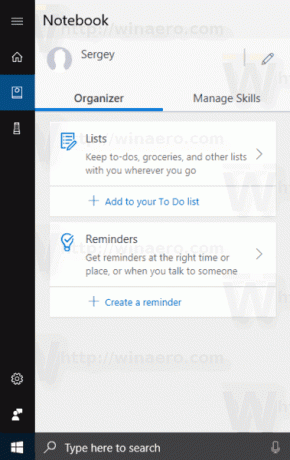
- नोटबुक में मैनेज स्किल्स नाम के टैब पर जाएं।

- वहां, कौशल की सूची को अंतिम आइटम तक स्क्रॉल करें, कॉर्टाना टिप्स.
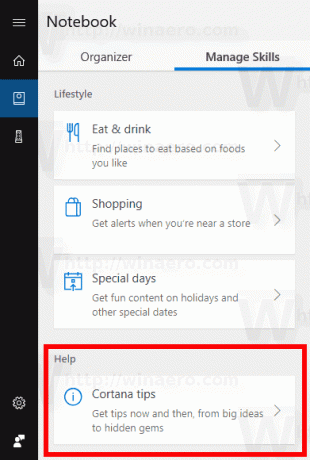
- विकल्प को अक्षम करें सभी कार्ड और सूचनाएं.

वैकल्पिक रूप से, आप कार्ड, नोटिफिकेशन और कौशल के लिए अलग-अलग विकल्पों को अक्षम कर सकते हैं।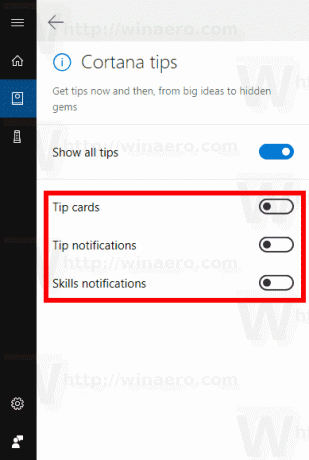
आप कर चुके हैं!



